Отрисовка графических примитивов
Рисование линиий
Для отрисовки линии QPainter применяет метод drawLine(), который имеет ряд версий:
void QPainter::drawLine(const QLineF &line) void QPainter::drawLine(const QLine &line) void QPainter::drawLine(const QPoint &p1, const QPoint &p2) void QPainter::drawLine(const QPointF &p1, const QPointF &p2) void QPainter::drawLine(int x1, int y1, int x2, int y2)
В метод может передаваться объект линиии - QLine/QLineF, две точки QPointF/QPoint, между которыми строится линия, либо 4 координаты.
Для примера возьмем последний вариант:
#include <QApplication>
#include <QWidget>
#include <QPainter>
class MyWidget : public QWidget
{
void paintEvent(QPaintEvent *event)
{
QPainter painter;
painter.begin(this);
painter.drawLine(10, 50, 150, 50);
painter.end();
}
};
int main(int argc, char *argv[])
{
QApplication app(argc, argv);
MyWidget widget;
widget.setFixedSize(250, 150);
widget.setWindowTitle("METANIT.COM");
widget.show();
return app.exec();
}
Здесь рисуется линия, для которой начальная точка имеет координаты X=10, Y=50, а конечная точка - координаты X=150, Y=50
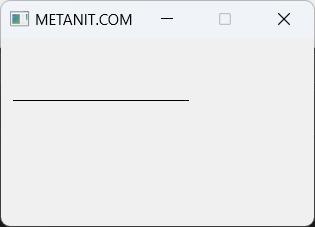
Отрисовка нескольких линий:
class MyWidget : public QWidget
{
void paintEvent(QPaintEvent *event)
{
QPainter painter;
painter.begin(this);
painter.drawLine(10, 30, 150, 30);
painter.drawLine(150, 30, 150, 120);
painter.drawLine(150, 120, 10, 120);
painter.drawLine(10, 120, 10, 30);
painter.end();
}
};
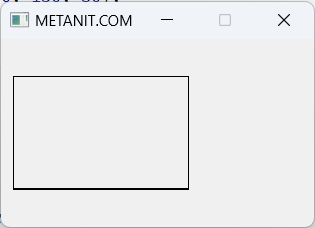
Отрисовка прямоугольников
Для отрисовки прямоугольников QPainter предоставляет метод drawRect():
void QPainter::drawRect(const QRectF &rectangle) void QPainter::drawRect(int x, int y, int width, int height) void QPainter::drawRect(const QRect &rectangle)
В метод передатется либо объект QRect/QRectF, который определяет прямоугольную область, либо x- и y-координаты верхнего левого угла прямоугольника и его ширина и высота:
class MyWidget : public QWidget
{
void paintEvent(QPaintEvent *event)
{
QPainter painter;
painter.begin(this);
// x=50, y=40, ширина = 100, высота = 50
painter.drawRect(50, 40, 100, 50);
painter.end();
}
};
Также в классе QPainter определен специальный метод для создания приямоугольника с закругленными углами - drawRoundedRect():
void drawRoundedRect(const QRectF &rect, qreal xRadius, qreal yRadius, Qt::SizeMode mode = Qt::AbsoluteSize) void drawRoundedRect(int x, int y, int w, int h, qreal xRadius, qreal yRadius, Qt::SizeMode mode = Qt::AbsoluteSize) void drawRoundedRect(const QRect &rect, qreal xRadius, qreal yRadius, Qt::SizeMode mode = Qt::AbsoluteSize)
Здесь дополнительно передаются параметры xRadius и yRadius, которые устанавливают соответственно радиус закругления по оси X и Y. А последний
параметр - mode указывает, как будут интепретироваться значения радиусов - как абсолютные значения (Qt::AbsoluteSize) или как процентные значения относительно ширины и высоты прямоугольника (Qt::RelativeSize)
class MyWidget : public QWidget
{
void paintEvent(QPaintEvent *)
{
QRectF rectangle(10.0, 20.0, 120.0, 80.0);
QPainter painter(this);
painter.drawRoundedRect(rectangle, 20.0, 15.0);
}
};
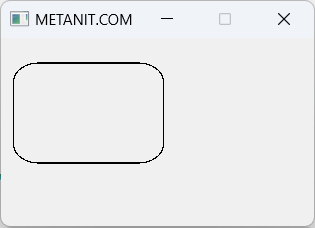
Соединение точек
Для отриовки линии, которая соединяет несколько точек, применяется метод drawPolyline():
void QPainter::drawPolyline(const QPointF *points, int pointCount) void QPainter::drawPolyline(const QPolygonF &points) void QPainter::drawPolyline(const QPoint *points, int pointCount) void QPainter::drawPolyline(const QPolygon &points)
В метод передается массив точек с количеством точек либо объекты QPolygonF. Например:
class MyWidget : public QWidget
{
void paintEvent(QPaintEvent *)
{
QPainter painter;
painter.begin(this);
painter.drawPolyline({QPointF(120, 20), QPointF(220, 130), QPointF(20, 130)});
painter.end();
}
};
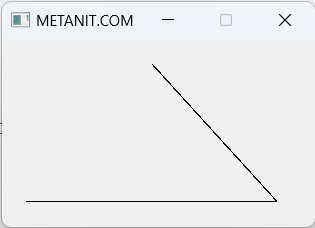
Отрисовка многоугольника
Для отрисовки многоугольника применяется метод drawPolygon():
void QPainter::drawPolygon(const QPointF *points, int pointCount, Qt::FillRule fillRule = Qt::OddEvenFill) void QPainter::drawPolygon(const QPolygonF &points, Qt::FillRule fillRule = Qt::OddEvenFill) void QPainter::drawPolygon(const QPoint *points, int pointCount, Qt::FillRule fillRule = Qt::OddEvenFill) void QPainter::drawPolygon(const QPolygon &points, Qt::FillRule fillRule = Qt::OddEvenFill)
В качестве первого параметра передается массив точек или объект QPolygon. Последний параметр определяет алгоритм заполнения фигуры.
class MyWidget : public QWidget
{
void paintEvent(QPaintEvent *)
{
QPainter painter;
painter.begin(this);
painter.drawPolygon({QPointF(120, 20), QPointF(220, 130), QPointF(20, 130)});
painter.end();
}
};
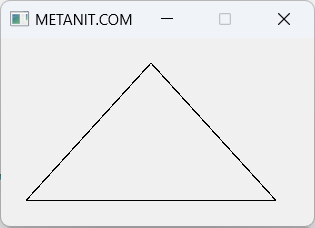
Можно заметить, что в данном случае в метод передается объект QPolygonF с тем же набором точек, что и в предыдущем примере с drawPolyline(), только теперь последняя
точка соединяется с первой.
Отрисовка овала/окружности
Для отрисовки овалов/окружностей применяется метод drawEllipse()
void QPainter::drawEllipse(const QRectF &rectangle) void QPainter::drawEllipse(const QRect &rectangle) void QPainter::drawEllipse(const QPointF ¢er, qreal rx, qreal ry) void QPainter::drawEllipse(const QPoint ¢er, int rx, int ry) void QPainter::drawEllipse(int x, int y, int width, int height)
В метод передается набоп значений для определения прямоугольной области, которая будет определять границы овала. Например, применим последнюю версию:
class MyWidget : public QWidget
{
void paintEvent(QPaintEvent *)
{
QPainter painter;
painter.begin(this);
painter.drawEllipse(10, 10, 80, 80);
painter.drawEllipse(100, 10, 80, 60);
painter.end();
}
};
В первом случае в метод передается квадратная область, поэтому будет создаваться окружность. Во втором случае стороны прямоугольника не равны, поэтому будет формироваться овал.
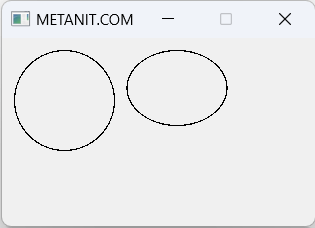
Рисование дуги
Для отрисовки дуг применяется метод drawArc():
void drawArc(const QRectF &rectangle, int startAngle, int spanAngle) void drawArc(const QRect &rectangle, int startAngle, int spanAngle) void drawArc(int x, int y, int width, int height, int startAngle, int spanAngle)
В метод передается прямоугольная область, на основе которой формируется овал. А последние два параметра определяют начальный и конечный угол, которые применяются для обрезки дуги. Последние два параметра должны быть указаны в 1/16 градуса, т. е. полный круг равен 5760 (16 * 360). Положительные значения углов означают направление против часовой стрелки, а отрицательные значения означают направление по часовой стрелке. Пример дуги:
class MyWidget : public QWidget
{
void paintEvent(QPaintEvent *)
{
QRectF rectangle(10.0, 20.0, 180.0, 160.0);
int startAngle = 30 * 16;
int spanAngle = 120 * 16;
QPainter painter(this);
painter.drawArc(rectangle, startAngle, spanAngle);
}
};
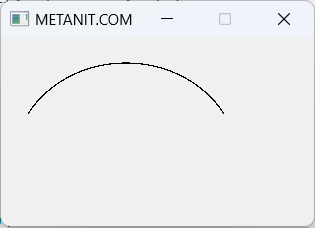
Отрисовка кругового сектора
Для открисовки кругового сектора применяется метод drawPie():
void drawPie(const QRectF &rectangle, int startAngle, int spanAngle) void drawPie(int x, int y, int width, int height, int startAngle, int spanAngle) void drawPie(const QRect &rectangle, int startAngle, int spanAngle)
В метод передаются параметры прямоугольной области для построения окружности и начальный и конечный углы, которые применяются для обрезки сектора. Применение
class MyWidget : public QWidget
{
void paintEvent(QPaintEvent *)
{
QRectF rectangle(10.0, 20.0, 180.0, 160.0);
int startAngle = 30 * 16;
int spanAngle = 120 * 16;
QPainter painter(this);
painter.drawPie(rectangle, startAngle, spanAngle);
}
};
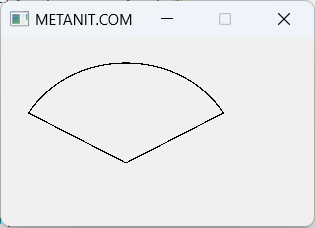
Отрисовка пути
Для отрисовки пути QPainter предоставляет метод drawPath(), в который передается ссылка на объект QPainterPath:
drawPath(const QPainterPath &path)
Тип QPainterPath представляет геометрический путь, который объединяет простейшие графические примитивы. Для добавления примитивов в путь класс предоставляет ряд методов. Основные из них:
addEllipse(): добавляет эллипсaddPath(): добавляет другой путьaddPolygon(): добавляет многоугольникaddRect(): добавляет прямоугольникaddRoundedRect(): добавляет прямоугольник с загругленными угламиaddText(): добавляет текстarcTo(): добавляет дугуcubicTo(): добавляет кубическую кривую БезьеlineTo(): добавляет линиюquadTo(): добавляет квадратную кривую Безье
Посмотрим на простейшем примере с добавлением линий:
#include <QApplication>
#include <QWidget>
#include <QPainter>
#include <QPainterPath>
class MyWidget : public QWidget
{
void paintEvent(QPaintEvent *event)
{
QPainterPath path;
path.moveTo(115, 10);
path.lineTo(230, 140);
path.lineTo(10, 140);
path.lineTo(115, 10);
QPainter painter(this);
painter.drawPath(path);
}
};
int main(int argc, char *argv[])
{
QApplication app(argc, argv);
MyWidget widget;
widget.setFixedSize(250, 150);
widget.setWindowTitle("METANIT.COM");
widget.show();
return app.exec();
}
В данном случае в путь добавляются три линии, которые в целом образуют треугольник
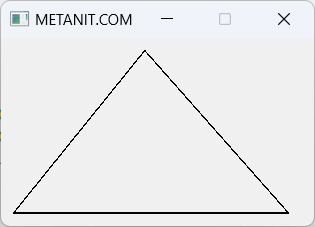
В примере выше в путь добавляются три линии, но в реальности нам достаточно двух линий, поскольку класс QPainterPath предоставляет метод closeSubpath(), который позволяет закрыть путь - автоматически соединить линией первую и последнюю точку пути:
class MyWidget : public QWidget
{
void paintEvent(QPaintEvent *event)
{
QPainterPath path;
path.moveTo(115, 10);
path.lineTo(230, 140);
path.lineTo(10, 140);
//path.lineTo(115, 10);
path.closeSubpath(); // закрываем путь
QPainter painter(this);
painter.drawPath(path);
}
};
- Глава 1. Введение в Qt
- Глава 2. Виджеты
- Глава 3. QML и Qt Quick
- Глава 4. Компоновка, размеры и позиционирование в QML и Qt Quick
- Глава 5. Основные элементы управления в QML и Qt Quick
- Глава 6. Интеграция QML с C++ и JavaScript
- Глава 7. Сигналы, слоты и свойства
- Глава 8. Модели и представления в виджетах
- Глава 9. Модели и представления в QML
- Глава 10. Рисование на виджетах
- Глава 11. Рисование и анимация в QML
- Глава 12. Публикация приложения